Kort overblikk
Denne artikkelen vil guide deg gjennom BT -ruteren påloggingstrinn ved å bruke standardruteren IP, brukernavn og passord. Den vanligste grunnen til å logge inn på BT -ruteren din er å sikre nettverket ditt med et sterkt passord, sette opp et tilpasset nettverksnavn, sette opp et gjestettverk og mer.
Så la oss starte!
Før du logger deg på BT -ruteren
Det er noen ting du trenger å gjøre først før du prøver å logge inn for å fullføre prosessen uten problemer. For eksempel:
- Koble enheten du bruker for å få tilgang til ruterinnstillingene til hjemmenettverket. Det anbefales å gjøre dette ved hjelp av Ethernet -nettverkskabelen, men hvis enheten ikke har en Ethernet -port, kan du koble til ved hjelp av WiFi -passordet.
- Finn standardruteren IP, brukernavn og passord hvis de ikke allerede har blitt endret. Ellers, gjør de tilpassede og har dem klare. Standard BT Router -påloggingsdetaljer finner du skrevet ut på et klistremerke på ruteren, i brukerhåndboken eller sjekk denne delen av artikkelen vår.
Hva er BT -ruteren IP, brukernavn og passord?
Standard BT Router IP -adresse er 192.168.1.254
Du trenger ikke å skrive http: // foran den fordi alle nettlesere i dag legger til det automatisk.
BT Router Admin -brukernavnet er: admin
BT -ruteradministratorpassordet genereres tilfeldig og trykt på en etikett på baksiden av BT -ruteren .
Vær oppmerksom på at dette er standard påloggingsdetaljer som finner du skrevet ut på en etikett på ruteren. Hvis du har endret dem, bruk tidligere de nye påloggingsdetaljene. I tilfelle du har endret deg og glemt dem, må du tilbakestille BT -ruteren til fabrikkens standardinnstillinger.
Hvordan logger jeg på BT -ruteren?
Etter at du har koblet enheten til nettverket og fått alle påloggingsdetaljer, er resten av BT -ruteren påloggingstrinn ganske enkle.
Trinn 1 - Start en nettleser på enheten din
For å logge inn på BT -ruteren vår, trenger vi en nettleser. Vi besøker ikke et nettsted, så det er ikke nødvendig å ha en aktiv internettforbindelse. Nettleseren er bare et verktøy vi trenger for å få tilgang til ruterinnstillingene.
Trinn 2 - Skriv inn ruteren IP i URL -linjen
Standard ruter -IP for BT -ruteren er 192.168.1.254 . Skriv den inn i URL -linjen og trykk Enter -knappen på tastaturet hvis du logger deg på ved hjelp av en datamaskin.
Trinn 3 - Klikk på avanserte innstillinger i administratormenyen
Hvis IP -adressen er riktig, lastes hovedmenyen. Du vil se litt informasjon om nettverket ditt på hovedsiden. Finn og klikk på avanserte innstillinger i den nederste høyre delen av skjermen eller den trådløse knappen i midten, avhengig av hva du trenger å endre.
Trinn 4 - Klikk på Endre innstillinger -knappen
Når du klikker på avanserte innstillinger eller den trådløse knappen, åpnes et nytt vindu med endringsinnstillingsknappen øverst. Klikk på den, så blir du bedt om å oppgi et passord.
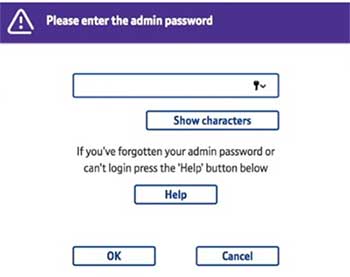
Skriv inn passordet og klikk på OK -knappen.
Gratulerer. Du er i.
Fra nå av kan du gjøre de nødvendige endringene som å endre WiFi -navn og passord og så videre. Vær imidlertid oppmerksom på at du må endre noen av innstillingene for både 2.4 og 5GHz nettverk , og noen innstillinger vil ikke være tilgjengelige for begge nettverkene. Selv om du for eksempel kan endre det trådløse nettverksnavnet (SSID) separat for 2.4- og 5GHZ -nettverk, vil du ikke ha muligheten til å sikre hvert nettverk med et eget passord.
Etter hver endring du gjør i innstillingene, ikke glem å klikke på Lagre -knappen.
Har du noen BT -ruterpåloggingsproblemer? Les dette
Hvis du har problemer med å logge på BT -ruteren, er det noen ting du må sjekke.
Hvis du for eksempel ikke ser administrasjonssiden når du skriver inn BT -ruteren Login IP og trykker på ENTER -knappen, sjekk følgende:
Er enheten koblet til nettverket? Prøv å koble til enheten direkte ved hjelp av nettverkskabelen. Hvis enheten ikke har en Ethernet -port tilkobling via WiFi.
Er nettleseren din foreldet? Enten oppdater den til den nyeste versjonen eller prøv å få tilgang til BT -ruterinnstillingene ved hjelp av en annen nettleser.
Skrev du BT -ruteren IP i URL -linjen? Å skrive IP i søkefeltet vil bare vise deg noen søkeresultater fra Google.
Power-Cycle (start på nytt) BT-ruteren. Vi er sikre på at du har hørt dette rådet mange ganger før, men saken er at det vil fikse rundt 70% av problemene du har med dine elektroniske enheter.
